Table of Contents Préface ...........................................................................................................................11 Chapitre 1 Installation..................................................................................................12 Déballage........................................................................................................................................... 12 Connecter le Moniteur LCD et la Base.............................................................................................. 12 Réglage de l'angle de vue .................................................................................................................. 12 Séparer le Moniteur LCD de son Socle ............................................................................................. 13 Interface pour applications Arm ........................................................................................................ 13 Raccordement à l'ordinateur .............................................................................................................. 13 Branchement sur secteur.................................................................................................................... 13 Relier l'audio...................................................................................................................................... 13 Connecter les câbles AV et S-Vidéo.................................................................................................. 13 Installer le moniteur LCD .................................................................................................................. 14 Système de gestion de l'alimentation ................................................................................................. 14 Chapitre 2 Contrôles d'affichage.................................................................................14 Contrôles utilisateur........................................................................................................................... 14 Ajuster l'affichage du moniteur.......................................................................................................... 15 Description des Fonctions.................................................................................................................. 15 Chapitre 3 Information Technique .............................................................................16 Spécifications .................................................................................................................................... 17 Table des fréquences standard ........................................................................................................... 20 Dépannage ......................................................................................................................................... 20 Préface Ce manuel est destiné à aider l'utilisateur dans l'installation et l'utilisation du moniteur LCD. La précision des informations contenues dans ce document a été vérifiée avec attention, cependant l'exactitude du contenu n'est pas garantie. Les informations contenues dans ce document sont sujettes à changement sans préavis. Ce document contient des informations protégées par copyright. Aucune partie de ce manuel ne peut être reproduite par quelque moyen que ce soit, mécanique, électronique ou autre, sans la permission explicite et écrite du fabricant. Information à propos de la comformité FCC Après une série de contrôles, cet équipement a été jugé conforme aux limitations fixées pour un appareil digital de classe B, conformément à la section 15 du Règlement de la FCC. Ces limitations ont pour objectif d'assurer une protection adéquate contre les interférences nuisibles dans des installations domestiques. Cet équipement génère, utilise et peut émettre une énergie de fréquence radio et peut, si son installation ne correspond pas aux instructions données, occasionner d'importantes interférences nuisibles aux communications radio. Toutefois, il n'est pas certain que ces interférences n'apparaisseront pas dans une installation particulière. Si cet équipement engendre effectivement de telles interférences lors de la réception d'émissions radiophoniques ou télévisées, ce qui peut être confirmé en éteignant puis en rallumant l'appareil, l'utilisateur peut corriger ces interférences au moyen de l'une ou de plusieurs des mesures suivantes: * Réorienter ou déplacer l'antenne de réception de la radio ou de la télévision. * Eloigner le moniteur du récepteur. * Brancher l'équipement dans une prise différente de celle du récepteur. * Consulter le fournisseur ou un technicien agréé en radio/télévision. Tout changement ou modification qui n'a pas été explicitement approuvé par les fabricants peut priver l'utilisateur du droit d'opérer cet appareil. Note : Un cordon video de type protégé afin d’être en conformité avec les limites d’émission de la FCC et aussi d’éviter toute interférence sur la réception radio/TV. Il est absolument primordial de n’utiliser que le cordon Vidéo fourni. Canadian DOC Notice This Class B digital apparatus meets all requirements of the Canadian Interference-Causing Equipment Regulations. Cet appareil numérique de la classe B repecte toutes les exigences du Règlement sur le matériel brouilleur du Canada. 11 Instructions de Securité Importantes Prière de lire avec soin les instructions qui suivent. Ce manuel devrait être conservé pour utilisation ultérieure. 1. Pour nettoyer l'écran du Moniteur LCD. -- éteindre d'abord le moniteur et débrancher le câble d'alimentation. -- Vaporiser la solution sur un chiffon. -- Nettoyer doucement l'écran avec le chiffon légèrement humide. 2. Ne pas placer le Moniteur LCD près d'une fenêtre. Ne pas exposer le moniteur à la pluie, à l'eau, à l'humidité ou à la lumière du soleil, car ceci peut sérieusement l'endommager. 3. Placer tous les câbles à l'arrière du moniteur. 4. Ne pas appliquer de pression sur l'écran LCD. Une pression excessive peut endommager l'écran de manière définitive. 5. Ne pas enlever le couvercle et essayer de réparer l'unité soi-même. Cela peut mener à une annulation de la garantie. Toute réparation à ce moniteur ne peut être effectuée que par un technicien agréé. 6. Le Moniteur LCD doit être stocké dans un endroit avec une température ambiante entre -20° et 60°C (ou entre -4° et 140°F). Stocker le Moniteur LCD par des températures hors de cet intervalle peut l'endommager de manière définitive. 7. Si l'un des événements suivants survient, débrancher immédiatement le moniteur et appeler un technicien agréé: * Le câble qui connecte le moniteur au PC est usé ou endommagé. * Un liquide a coulé dans le Moniteur LCD ou le Moniteur a été exposé à la pluie. * Le Moniteur LCD est tombé ou le châssis est endommagé. 8. Pour une utilization uniquement avec un circuit électriquey LINEARITY, LAD6019AB5 ou Li-shin, LSE9901B1260. Chapitre 1 Installation Déballage Avant de déballer votre moniteur, préparez un espace de travail approprié pour votre Moniteur et votre ordinateur. Vous aurez besoin d'une surface stable et propre près d'une prise murale. Assurez-vous également que le Moniteur LCD a un espace suffisant autour de lui pour la circulation de l'air. Bien que le Moniteur LCD utilise très peu de courant, une certaine ventilation est quand même nécessaire pour éviter que le Moniteur LCD ne devienne trop chaud. Après avoir déballé le Moniteur LCD, assurez-vous que les articles suivants sont inclus dans le carton : * Moniteur LCD * Câble de signal PC - moniteur 1,8 m * Câble de DVI-D PC - moniteur 1,8 m * Adaptateur secteur * Cordon d'alimentation 1,8 m * Manuel d'utilisation * Câble Audio de 1,8 m avec prise stéréo * Câble S-Vidéo 1.8M * Câble Vidéo Audio Prise RCA 1.8M RCA Si vous vous apercevez que l'un de ces articles manque ou semble endommagé, contactez immédiatement votre revendeur. Connecter le Moniteur LCD et la Base Ouvrez la boîte pour prendre la base et placez-la tout d’abord sur le bureau. Puis connectez le Moniteur LCD et la base et vissez-la pour la fixer correctement. (Voir fig.1-1 ) Schéma nº 1-1 Réglage de l'angle de vue +25 Le Moniteur LCD a été conçu de tel façon que l’utilisateur puisse avoir un angle de vue confortable. Le réglage de l'angle peut être ajusté de manière suivante: vers le haut ou le bas (-5° à +25°). -5 Schéma nº 1-2 Attention :Ne forcez pas le Moniteur LCD au-delà de ses limites maximales dans les quatre directions.En essayant quand même, vous risquez d'abîmer le moniteur et son pied. 12 Séparer le Moniteur LCD de son Socle Dévissez les vis n de la colonne de support de la base pivotante et éloignez-la du corps de l’écran. 1 Schéma nº 1-3 Interface pour applications Arm Oprion de montage parvis 100mm x 100mm Avant d'installer le peripherique de montage, veuillez consulter le Schéma 1-3. Ce moniteur LCD a quatre boulons de 4 mm avec un pas de vis de 0.7 intégrés à l'arrière ainsi que des trous d'accès de 5mm, comme illustré dans la Schéma nº 1-4 Tout ceci est conforme au Standard de l'interface de montage physique des moniteurs à écran plat VESA, tel que décrit dans les chapitres 2.1 et 2.1.3, version 1 en date du 13/11/97. Remarque : Utilisez une vis de Ø 4mm x 8mm (L) pour cette application.. 4 trous de 4 filets avec un pas de 0.7 Schéma nº 1-4 Raccordement à l'ordinateur 1. Eteignez l'ordinateur et le Moniteur LCD. 2. Connectez une extrémité du câble de signal à la prise du Moniteur LCD. (cf. Schéma nº 1-5) 3. Connectez l'autre extrémité du câble signal au port VGA du PC. 4. Assurez-vous que les deux connexions sont bien fixées. Port Video ` Port DVI Connector Video ` Schéma nº 1-5 Attention :Cet appareil doit être connecté à un câble vidéo standard pourêtre en règle avec les règlements de la FCC. Un câble avec noyau en ferrite est inclus avec le Moniteur LCD. Cet appareil ne sera pas conforme aux règlements de la FCC si un câble avec noyaud en ferrite n'est pas utilisé. Branchement sur secteur 1. Reliez le câble d'alimentation au transformateur. (cf. Figure 1-6) 2. Branchez le connecteur CC de l'adaptateur CA à la prise d'alimentation CC du moniteur. 3. Branchez le cordon d'alimentation. Cordon d'alimentation Transformateur Prise courant continue Schéma nº 1-6 Attention :Pour plus de protection, branchez un "protecteur de surtension" entre le transformateur et la prise murale pour éviter que de soudaines variations de tension atteignent le Moniteur LCD. Les pics de surtension sont nanusifs pour votre moniteur. Relier l'audio 1. Branchez le câble audio à la ligne de sortie "LINE OUT" de la carte audio de votre ordinateur ou au lecteur de CD-ROM. 2. Branchez l'autre bout du câble audio à la ligne d'entrée "LINE IN" de votre moniteur LCD. Schéma nº 1- 7 Connecter les câbles AV et S-Vidéo 1. Connectez le câble AV à la Prise RCA et suivez les couleurs et sur l’autre côté connectez à la source AV. 2. Connectez le câble S-Vidéo du corps principal à la source AV. Schéma nº 1- 8 13 Installer le moniteur LCD 1. Assurez-vous que le cordon d’alimentation CA soit bien connecté au moniteur LCD. 2. Allumez l'interrupteur d'alimentation continue du Moniteur LCD situé sur l’encadrement du moniteur. Système de gestion de l'alimentation Ce Moniteur LCD est conforme au projet de gestion de l'alimentation VESA DPMS (version 1.00). Le projet VESA DPMS fournit quatre modes d'économie d'énergie grâce à la détection des signaux de synchronisation horizontale ou verticale. Reportez-vous à la section Gestion de l'alimentation des Spécifications au Chapitre 3. Quand le Moniteur LCD est en mode d'économie d'énergie ou s'il détecte une fréquence incorrecte, l'écran du Moniteur devient blanc et la diode indicatrice d'alimentation deviendra orange. Chapitre 2 Contrôles d'affichage Contrôles utilisateur Une description de chacun des indicateurs et boutons de contrôle des fonctions du Moniteur LCD est donnée ci-dessous : 5 1 2 3 4 5 Haut-parleurs Stéréo Interrupteur d’Alimentation (Indicateur de Mise sous tension CC) Auto Sélection de Fonction et Boutons de Contrôle de Réglage Menu 4 3 2 1 Schéma nº 2-1 Sortie Audio Stéréo du PC . 1. Appuyez sur l’interrupteur d’alimentation pour Allumer/Eteindre le moniteur. 2. Les LED s’allument en Bleu --- Mise sous tension. 3. La LED s’allume en Jaune --- Le moniteur est en "Mode d’Economie d’Energie". 4. La LED est éteinte --- Mise hors tension 1. Appuyez sur les Boutons Auto, le Miniteur Règlera automatiquement. 2. Appuyez sur les Boutons Auto pendant plus de 2 secondes, le Montieur recherchera la prochaine source. 1. Appuyez directement sur le bouton de contrôle droit ou gauche pour ajuster le volume du haut-parleur. 2. Quand vous appuyez après avoir appuyé sur les boutons de Menu appuyez alors sur le bouton de contrôle gauche ou droit pour la fonction de sélection du premier menu OSD (côté gauche). 1. Quand pendant la sélection vous voulez la fonction d’ajustement, alors appuyez à nouveau sur le bouton de Menu pour la sélection de fonction du second Menu de l’OSD (côté droit). Vous pouvez appuyer sur le bouton de gauche pour diminuer le paramètre de l’OSD et appuyez sur le bouton de droite pour aumenter le paramètre du Menu OSD. . 1. Le fait d’appuyer sur le Menu fera apparaître le tableau de Menus de Fonctions de l’OSD (On Screen Display). 2. Quand les Menus OSD (On Screen Display) s’affichent, appuyez sur les Boutons de Menu pour activer la fonction de sélection. 14 Ajuster l'affichage du moniteur Le moniteur a quatre touches de fonction pour faire une sélection entre les fonctions montrées dans le menu OSD. En utilisant l'OSD, l’ajustement et la sélection des paramètres de l'affichage deviennet simpies et rapides. Le menu de fonction OSD Pour accéder le menu principal de l'OSD, appuyez simplement sur une des touches de selection de fonction, et le menu s'affichera comme montré ci-contre: Continuer à appuyer sur les boutons de réglage pour parcourir les différents éléments du menu. Schéma nº 2-2 Description des Fonctions Analog RVB / Numérique RVB Image Autoajustant Luminosit Contraste Position H Position V Phase Horloge Sortie Appuyez sur le bouton > pour Régler Auto le mode d’affichage sur ses meilleures performances en fonction des paramètres VGA. Ajustez l’ensemble de l’image et la luminosité de l’arrière plan. Ajustez la luminosité de l’image par rapport à l’arrière plan. Pour déplacer l’image horizontalement à gauche ou à droite. Pour déplacer l’image verticalement vers le haut ou vers le bas. Pour améliorer la clarté de la mise au point et la stabilité de l’image . Pour augmenter ou diminuer la taille horizontale de l’image. Pour quitter le menu principal. Avanc Acuit Couleur Ajuste la netteté de l’image. Vous avez 4 sortes d’options. Ce contrôle règle la température de couleur de l’image d’écran, ces Frais éléments sont préréglés en usine, vous ne pouvez pas ajuster ces paramètres. Les performances sont plus bleu et plus lumineux. Naturel Cette performance est rougeâtre et plus proche du blanc de papier. Chaud Cette performance est jaunâtre plus proche du blanc de papier. Vous pouvez ajuster vous-même l’intensité de couleur individuelle. Usager Augmentez ou diminuez le rouge, vert ou bleu en fonction de celui qui est sélectionné Rouge Augmenter ou diminuer le rouge. Vert Augmenter ou diminuer le vert. Bleu Augmenter ou diminuer le bleu. Sortie Pour quitter le menu principal. Audio Volume Basse Soprano ATTL ATTR Force Cette fonction ajuste < pour diminuer le volume et > d’augmenter le volume. Cette fonction ajuste < pour diminuer la base et > pour augmenter la base. Cette fonction ajuste < pour diminuer les aigus et > pour augmenter les aigus. Cette fonction ajuste < pour diminuer le volume du haut-parleur gauche et > pour augmenter le volume du haut-parleur gauche. Cette fonction ajuste < pour diminuer le volume du haut-parleur droit et > pour augmenter le volume du haut-parleur droit. Cette fonction choisit activé ou désactivé pour le contour. 15 Muet Sortie Cette fonction choisit activé ou désactivé pour couper le son. Pour quitter le menu principal. OSD Pour déplacer l’image de l’OSD. Options Position-H OSD Pour déplacer l’image de l’OSD horizontalement à gauche ou à droite. Position-V OSD Pour déplacer l’image de l’OSD verticalement vers le haut ou vers le bas. Langue Sortie Vous pouvez choisir une langue parmi neuf. Pour quitter le menu principal. Utilités Vous pouvez sélectionner le temps d’attente du moniteur après le dernier Temps d’arrêt réglage pour fermer le menu OSD. Les choix de réglage de temps vont de 5 OSD à 60 secondes. The foud de l’ Vous pouvez sélectionner opaque ou translucide pour modifier l’arrière OSD plan de l’OSD. Source de Icône Vous pouvez sélectionner activé ou désactivé pour afficher l’icône de l’OSD. Sortie Pour quitter le menu principal. Remettre Rappeler mémoire Sortie Sortie Réinitialise le contrôle actuellement en surbrillance aux paramètres d’usine. L’utilisateur doit utiliser le mode vidéo préréglé en usine pour utiliser cette fonction. Pour quitter le menu. Pour quitter le menu OSD. Vidéo / S-Vidéo Composite Image Luminosit Contraste Saturation Teinte Acuit Escalade Sortie Ajustez l’ensemble de l’image et la luminosité de l’arrière plan. Ajustez la luminosité de l’image par rapport à l’arrière plan. Ajuste la saturation de couleur de l’image d’écran. Ajuste la teinte de l’image d’écran. Ajuste la netteté de l’image. Ajuste la taille de l’image en plein écran ou écran 16:9. Pour quitter le menu principal. Avanc Acuit Couleur Ajuste la netteté de l’image. Vous avez 4 sortes d’options. Ce contrôle règle la température de couleur de l’image d’écran, ces Frais éléments sont préréglés en usine, vous ne pouvez pas ajuster ces paramètres. Les performances sont plus bleu et plus lumineux. Naturel Cette performance est rougeâtre et plus proche du blanc de papier. Chaud Cette performance est jaunâtre plus proche du blanc de papier. Vous pouvez ajuster vous-même l’intensité de couleur individuelle. Usager Augmentez ou diminuez le rouge, vert ou bleu en fonction de celui qui est sélectionné Rouge Augmenter ou diminuer le rouge. Vert Augmenter ou diminuer le vert. Bleu Augmenter ou diminuer le bleu. Sortie Pour quitter le menu principal. 16 Audio Volume Basse Soprano Cette fonction ajuste < pour diminuer le volume et > d’augmenter le volume. Cette fonction ajuste < pour diminuer la base et > pour augmenter la base. Cette fonction ajuste < pour diminuer les aigus et > pour augmenter les aigus. Force Muet Sortie Cette fonction ajuste < pour diminuer le volume du haut-parleur gauche et > pour augmenter le volume du haut-parleur gauche. Cette fonction ajuste < pour diminuer le volume du haut-parleur droit et > pour augmenter le volume du haut-parleur droit. Cette fonction choisit activé ou désactivé pour le contour. Cette fonction choisit activé ou désactivé pour couper le son. Pour quitter le menu principal. OSD Pour déplacer l’image de l’OSD. ATTL ATTR Options Position-H OSD Pour déplacer l’image de l’OSD horizontalement à gauche ou à droite. Position-V OSD Pour déplacer l’image de l’OSD verticalement vers le haut ou vers le bas. Langue Sortie Vous pouvez choisir une langue parmi neuf. Pour quitter le menu principal. Utilités Temps d’arrêt Vous pouvez sélectionner le temps d’attente du moniteur après le dernier réglage pour fermer le menu OSD. Les choix de réglage de temps vont de 5 OSD à 60 secondes. The foud de l’ Vous pouvez sélectionner opaque ou translucide pour modifier l’arrière OSD plan de l’OSD. Source de Icône Vous pouvez sélectionner activé ou désactivé pour afficher l’icône de l’OSD. Sortie Pour quitter le menu principal. Remettre Rappeler mémoire Sortie Sortie Réinitialise le contrôle actuellement en surbrillance aux paramètres d’usine. L’utilisateur doit utiliser le mode vidéo préréglé en usine pour utiliser cette fonction. Pour quitter le menu. Pour quitter le menu OSD. Chapitre 3 Information Technique Spécifications Paneau LCD Taille Type d'affichage Résolution Pas d'affichage Surface d’affichage (mm) Nombre de Couleurs Luminosité Contraste Temps de réponse Voltage de la Lampe Courant de la Lampe Angle de vue Vertical: Angle de vue Horizontal: 19.0" (48.0 cm) Matrix Active couleur TFT LCD 1280 x 1024 1280 x (RGB) x 1024 376.32 x 301.056 (H x V) 16.7M 300 cd/m2 (typique) 700 : 1 (typique) Ta=25°C Tr=15ms Tf=10ms 700 Vrms (typique) 7.0 mA rms. (typique) - 85° ~ + 85° - 85° ~ + 85° 17 Vidéo Signal d'entrée Impédance d'entrée Polarité Amplitude Modes multiples supportés RVB analogique 0.7. Vpp 75 ohm ±2% Positive 0 - 0.7 +/- 0.05 Vpp Fréquence horizontale : 30 ~ 80 kHz Fréquence verticale : 56 ~ 75 Hz Digital TMDS TMDS 30~64 kHz 56~75 Hz Audio Signal d’Entrée Sortie de Puissance Audio Haut-parleur 500mVrms 1Wrms + 1Wrms Max 2W 8Ω x 2 Support du Signal Composite et du Signal S-Vidéo Signal d’Entrée Impédance d’Entrée Amplitude Contrôle Vidéo Composite (NTSC/PAL) 75 Ohm ± 2% 0 - 0.7 ± 0.05 Vpp Interrupteur d’Alimentation (types mécanique et électronique) OSD Luminosité Contraste Position horizontale Position verticale Phase Horloge Réglage du mode d'affichage Format de l'OSD S-Vidéo Y/C (NTSC/PAL) Interupteur Morche/ Arrêt avec voyant lumineux. Numérique Numérique Numérique Numérique Numérique Numérique Utilise une EEPROM pour enregistrer les réglages en mémoire 20 caractères × 9 rangées Gestion de l'alimentation Mode Allumé Eteint Interrupteur Electronique Désactivé Power Consumption* 55W maximun 5W maximun AC Input Couleur du Voyant 240 Alternant 240 Alternant Vert Jaune 5W maximun 240 Alternant Eteint jaune: Suspendu; Attente; eteint, Eteint : Eteint, DC Power OFF ** Conformitée aux exigences du projet VESA DPMS est mesuré du côté alimentation secteur du transformateur Déconnecté Synchronisation de l'entrée Signal Polarité Plug & Play Connexions externes Alimentation Entrée (DC input) Câble VGA Câble audio Audio Cable Câble Audio Vidéo S-Video Cable Environnement En fonctionnement Temperature Humidité Relative Stockage ou transport Temperature 5W maximun 240 Alternant Analog Synchronisation horizontale et verticale séparée compatible TTL. Positive et négative Supporte les fonctions VESA DDC1 et DDC2B Digital TMDS +12 VDC / 5A min.du transformateur 1.8 m avec connecteur VGA D-Sub 1.8 m avec connecteur DVI-D 1.8 m avec prise stéréo 1.8M avec Prise Audio Vidéo (Rouge + Blanc + Jaune) 1.8M avec Prise S-Vidéo 5°C à 40°C /41°F à 104°F 20 à 80% -20°C à 60°C/-4°F à 140°F 18 Humidité Relative 5% à 85% Tension d'alimentation Courant d'alimentation Monophasé, 100~240 V alternatif, 50/60 Hz 1.5 A maximum Alimentation (Transformateur alternatif) Dimensions et poids 423(W) x 422(H) x 172(D) mm 6 ± 0.3 kg 8.5 ± 0.3 kg Dimensions Poids Net Poids Brut Affectation des broches Signale 6 1 11 5 15 10 Broche Description Broche Description Broche Description 1 2 3 4 5 Rouge Vert Bleu masse numerique masse numerique 6 7 8 9 10 Rtn Rouge Rtn Vert Rtn Bleu +5V Détection de Branchement à Chaud 11 12 13 14 15 NC SDA Hsync Vsync SCL Pour connecteur DVI-D Numérique Signale Signale Signale Broche Description Broche Description Broche 1 RX210 RX1+ 19 2 RX2+ 11 Blindé pour Canal 1 TMDS 20 3 Blindé pour Canal 2 TMDS 12 NC 21 Description Blindé pour Canal 0 TMDS NC NC NC 13 NC 22 Blindé pour horloge de Canal TMDS 5 NC 14 RXC+ SCL 15 24 RXC- 7 8 9 SDA NC RX1- 16 17 18 +5V Détection de Branchement à Chaud HPD RX0RX0+ 23 6 C5 C6 Terre Terre 4 Vidéo Composite : Dos du Moniteur RCA femelle (Jaune). Jaune pour la Vidéo Jaune pour la Vidéo Entrée AV S-Vidéo (Y/C): Mini-DIN 4 broches femelle au dos du moniteur. S-Vidéo 19 Table des fréquences standard Si la synchronisation sélectionnée ne se trouve pas dans le tableau ci-dessous, le moniteur LCD utilisera la synchronisation la plus appropriée. Freq. H. Freq. V. Freq. Pixel H/V Sync. Resolution Mode (KHz) (Hz) (MHz) Polarity 640 x 480 31.469 59.940 25.175 -/VGA-480 640 x 480 37.861 72.809 31.500 -/VESA - 480 - 72Hz 640 x 480 37.500 75.000 31.500 -/VESA - 480 - 75Hz 720 x 400 31.469 70.087 28.322 -/+ VESA-400-TEXT 800 x 600 37.879 60.317 40.000 +/+ VESA-600-60 Hz 800 x 600 48.077 72.188 50.000 +/+ VESA-600-72 Hz 800 x 600 46.875 75.000 49.500 +/+ VESA-600-75 Hz 1024 x 768 48.363 60.004 65.000 -/XGA 1024 x 768 56.476 70.069 75.000 -/VESA-768-70 Hz 1024 x 768 60.023 75.029 78.750 +/+ VESA-768-75 Hz 1280 x 1024 63.981 60.020 108 +/+ SXGA 1280 x 1024 79.976 75.025 135 +/+ SXGA Note: 1. Si la résolution d'entrée n'est pas 1280x1024, l'image sera agrandie jusqu'à 1280x 1024 points avec le moteur d'échelle PW164. Après l'agrandissement du mode 640x350, 640x400, 640x480, 720x400, 832x624, 800x600, 1024x768, le texte peut sembler moins net et le graphique peut sembler moins proportionnel. Dépannage Ce Moniteur LCD a été préréglé en usine avec des fréquences standards VGA. Etant données les différences de fréquences entre les différentes cartes VGA sur le marché, l'utilisateur peut parfois rencontrer un affichage instable ou peu clair quand un nouveau mode d'affichage ou une nouvelle carte VGA sont choisis. Attention: Ce Moniteur LCD supporte différents modes VGA. Consultez le chapitre 3 pour une liste des modes supportés par ce Moniteur LCD. PROBLEME L’affichage n’est pas net ou est instable Si l’image n’est pas Claire et est instable, veuillez effectuer la procedure ci-dessous: 1. Mettez l'ordinateur en fonction "Arrêt de Windows". 2. Contrôlez l'écran pour voir s'il n'y a pas de lignes verticales foncées. Si vous voyez des lignes verticales foncées sur l'écran, utilisez la fonction "Clock" (qui se trouve dans le menu OSD) et ajustez (en augmentant ou diminuant) jusqu'à ce que les lignes disparaissent. 3. Utilisez maintenant la fonction "Phase" (qui se trouve dans le menu OSD) et ajustez l’écran du moniteur jusqu'à ce que vous ayez un affichage net. 4. Cliquez sur "Non" dans l'état "Arrêt de Windows" et retournez à l'environnement normal de l'ordinateur. PROBLEME S'il n'y a pas d'affichage sur l'écran LCD S'il n'y a pas d'affichage sur l'écran LCD, effectuez les réglages suivants: 1. Assurez-vous que l'indicateur d'alimentation du moniteur LCD est allumé, que tous les connexions sont bien branchées et que le système marche avec la synchronisation correcte. Referez-vous au Chapitre 3 pour plus d'information à propos de la synchronisation. 2. Eteignez le moniteur LCD et allumez le de nouveau. Appuyez une fois sur la touche de sélection de commande droite et ensuite appuyez plusieurs fois sur la touche de commande de réglage gauche ou celle de droite. S'il n'y a toujours pas d'affichage, appuyez plusieurs fois sur la touche de commande de réglage gauche. 3. S'il n'y a toujours pas d'affichage sur l'écran, essayez de brancher votre PC à un autre moniteur CRT externe. Si votre crdinateur marche correctement avec ce moniteur CRT, mais pas avec le moniteur LCD, et l'indicateur LED d'alimentation du moniteur LCD clignote, la synchronisation de sortie de la carte VGA de votre ordinateur peut ne pas correspondre aux caractéristiques de votre moniteur. Dans ce cas changez le mode de synchronisation (voir tableau) ou replacez la carte VGA et répétez les étapes 1 et 2.Make sure the power indicator on the LCD Monitor is ON, all connections are secured, and the system is running on the correct timing. Refer to Chapter 3 for information on timing. PROBLEME Il n’y a pas d’affichage sur l’écran LCD Monitor Si vous choisissez une synchronisation de sortie qui est hors de la catégorie du moniteur LCD (Horizontal : 30 ~ 80 KHz et vertical:56 ~ 75 Hz), l'OSD affichera le message "Input Signal Out of Range". Dans ce cas vous devez choisir un mode qui est supporté par le moniteur LCD. Si le moniteur ne reçoit pas de signal d'entrée ou reçoit le signal DPMS (signal d'économie d'énergie) de l'ordinateur, le moniteur affichera d'abord le message "No Input Signal" et ensuite s'éteindra. Si le câble de signal n'est pas (correctement) branché au moniteur, le moniteur affichera d'abord le message "Check Video Cable" et ensuite s'éteindra. 20 ">
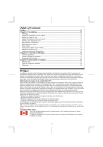
公開リンクが更新されました
あなたのチャットの公開リンクが更新されました。